开机后电脑黑屏是不少用户在使用微软电脑时会遇到的问题,这不仅令人沮丧而且可能预示着诸多潜在的技术问题。究竟有哪些因素会导致微软电脑出现非正常黑屏现象呢?下面将对此进行详细探讨,帮助用户了解黑屏的原因,并提供潜在的解决方案。
硬件故障
显示器和连接线问题
显示器故障或者是连接线松动、损坏是导致黑屏的直接原因。显示器自身如果存在故障,显示部分可能完全不工作。同时,若连接电脑和显示器的线缆(如HDMI线、DVI线、VGA线等)接触不良或损坏,也可能造成信号传输中断,导致电脑黑屏。
显卡问题
显卡若发生故障或驱动程序出现问题,同样会导致黑屏现象。显卡可能因为过热而自动保护关闭,尤其是笔记本电脑用户在长时间使用后更容易出现此问题。
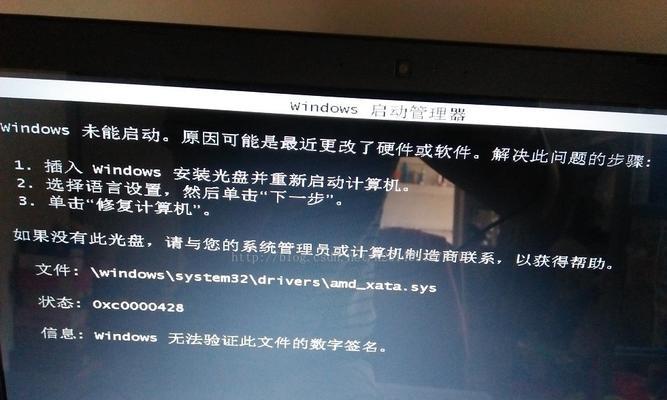
软件故障
操作系统故障
操作系统损坏或系统文件丢失,可能导致无法正确加载显示界面,从而发生黑屏。这种情况较为严重,可能需要恢复系统或进行系统重装。
驱动问题
不当的驱动安装或更新可能导致驱动程序不兼容,显卡驱动问题尤其常见。这可能需要重新安装正确的驱动程序,或回滚到旧版本。

病毒和恶意软件
系统感染
计算机感染病毒或恶意软件也可能导致系统崩溃,表现为黑屏。病毒会破坏系统文件,影响系统正常启动和运行。
自动启动项恶意程序
部分病毒或恶意软件可能会设置为开机自动启动,它们在系统启动时运行,消耗大量系统资源,导致黑屏。

电源问题
电源适配器或电池故障
对于笔记本电脑而言,电源适配器和电池故障也可能引起黑屏。电源适配器损坏无法为电脑提供稳定的电源,电池问题可能会导致供电不稳定。
过热保护
硬件过热
电脑硬件过热时,尤其是CPU和GPU,可能会触发过热保护机制,电脑自动关机以保护硬件,导致黑屏。
如何排查和解决微软电脑黑屏问题
检查连接和硬件
检查显示器的连线是否连接稳定,并尝试更换线缆确认是否为线缆问题。检查电脑硬件,特别是显卡、电源适配器和电池,看是否存在物理损坏。
电源管理设置
检查电源管理设置,确保没有设置不当导致电脑在启动过程中出现节能模式,暂停了显示输出。
安全模式启动
重启电脑,在启动过程中使用F8(或其它特定功能键,取决于电脑品牌)进入安全模式。在安全模式下,如果能够正常进入桌面,这通常意味着问题出在驱动程序或系统文件损坏上。
系统和驱动复原
如果怀疑是驱动问题,可以尝试卸载显卡驱动并重新安装。如果是系统问题,则可以尝试系统还原或者重装系统。
杀毒和清理恶意软件
确保电脑安装了可靠的安全软件,定期进行病毒和恶意软件的扫描与清理。一旦发现恶意软件,立即进行清除。
专业技术人员帮助
当以上方法无法解决黑屏问题时,建议寻求专业技术人员的帮助,对电脑进行更深入的检测和修复。
在处理微软电脑非正常黑屏的问题时,需要结合实际情况和可能的原因,一步步进行排查和修复。期望以上提供的信息能够帮助您快速定位问题,并尽快恢复电脑的正常运行。
标签: #常见原因


